- Популярный потоковый сервис Hulu может отображать ошибку подключения RUNUNK13.
- Эту ошибку можно исправить, очистив кеш браузера или переустановив приложение на своем устройстве.
- Следите за нашими Hulu Hub для получения дополнительных сведений о платформе потоковой передачи.
- Наш Страница устранения неполадок Windows 10 также содержит отличные руководства по устранению неполадок.
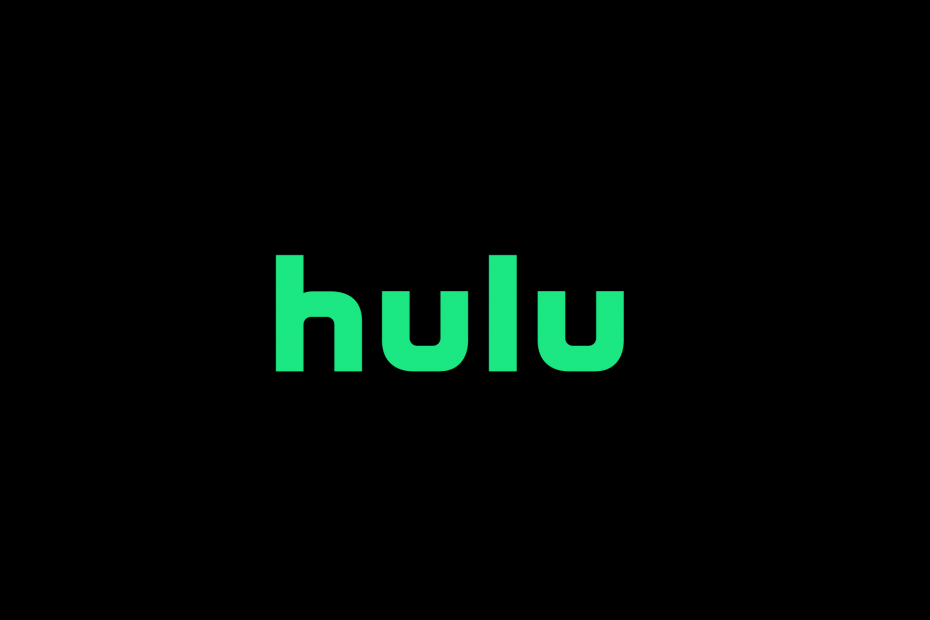
Это программное обеспечение будет поддерживать ваши драйверы в рабочем состоянии, тем самым защищая вас от распространенных компьютерных ошибок и сбоев оборудования. Проверьте все свои драйверы сейчас за 3 простых шага:
- Скачать DriverFix (проверенный файл загрузки).
- Нажмите Начать сканирование найти все проблемные драйверы.
- Нажмите Обновите драйверы чтобы получить новые версии и избежать сбоев в работе системы.
- DriverFix был загружен 0 читатели в этом месяце.
Если вы пытаетесь использовать Hulu на ваше браузер или через приложение, и вы получаете RUNUNK13 ошибка, это означает, что могут быть некоторые проблемы с подключением, связанные с услугой.
Пользователи популярных В США потоковая служба может столкнуться с этим ошибка при открытии приложения или попытке посмотреть любимое телешоу или фильм.
Как исправить ошибку RUNUNK13 на Hulu?
1. Перезагрузите приложение и устройство.
- Для Windows 10Hulu app, сначала попробуйте закрыть приложение, нажав кнопку X, затем снова откройте приложение
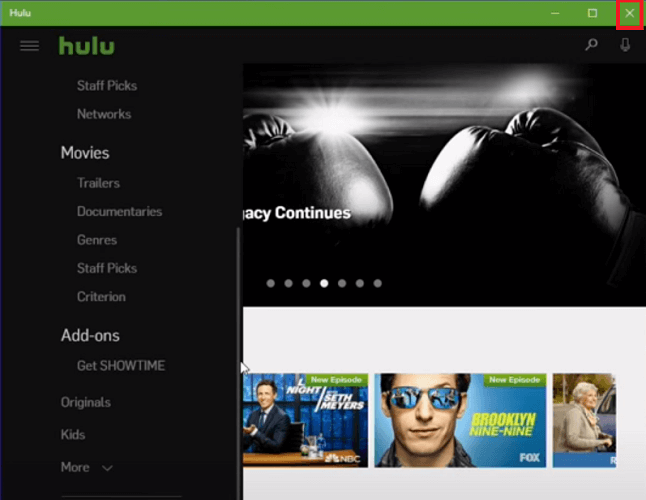
- Если ошибка все еще там, вам также следует перезагрузить компьютер
- Просто перейдите к левой стороне Панель задач, щелкните значок Windows
- Затем нажмите на Мощность кнопку, затем выберите Запустить снова
- После перезагрузки компьютера откройте Hulu приложение еще раз, чтобы проверить, была ли проблема устранена
2. Проверьте ваше интернет-соединение
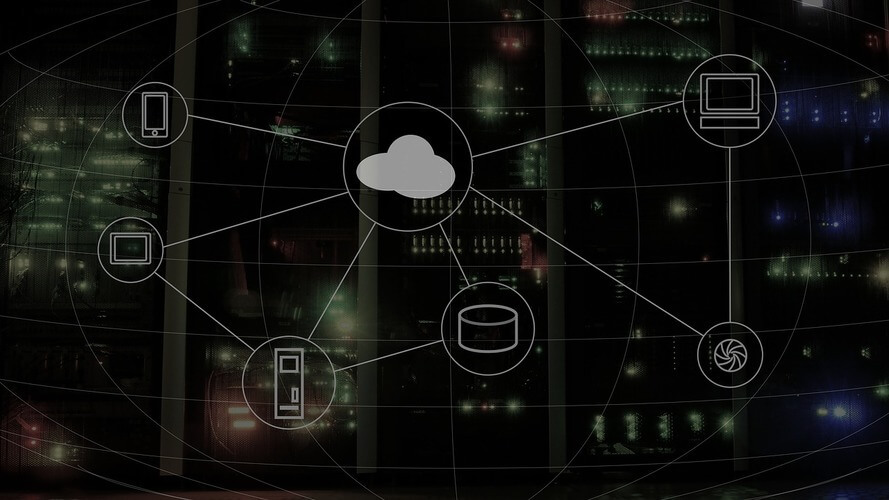
- Плохое подключение к Интернету может отображать ошибка на Hulu
- Чтобы исправить это, сначала выполните Тест скорости интернета
- Ваша скорость должна быть выше 3,0 Мбит / с для нормальной потоковой передачи и не менее 16,0 Мбит / с для контента 4K.
- Если вы используете соединение Wi-Fi, попробуйте переключиться на сетевой кабель вместо
- Как только ваше интернет-соединение улучшится, проверьте, устранена ли проблема.
Ознакомьтесь с нашим руководством по лучшим расширителям, которые вы можете получитьяf ваш кабель Ethernet слишком короткий.
3. Проверьте, нет ли сбоя сервера
- Иногда HuluСерверы могут выйти из строя, и служба будет недоступна
- Чтобы проверить, нет ли сбоя, просто проверьте Страница статуса сервера Hulu

- Если Hulu время простоя, возможно, вам придется подождать, пока исправление будет развернуто
4. Очистите кеш и удалите файлы cookie
- Если вы используете Hulu на браузер, просто перейдите в Вкладка История в твоей браузер
- На Вкладка История, Выбрать Управляйте историей, затем щелкните Удалить опцию просмотра данных
- Появится всплывающее окно, просто выберите Все время, и убедитесь, что файлы cookie и кеш проверены
- Нажмите на Сейчас ясно

- Открыть Hulu и войдите снова, проблема должна быть исправлена
5. Сбросьте или восстановите приложение Windows 10 Hulu
- Перейдите в левую часть панели задач, затем под Панель поиска, искать Программы
- Выберите первый вариант, затем прокрутите вниз до Hulu приложение
- Нажмите на Расширенные опции, и сначала выберите Ремонт кнопка
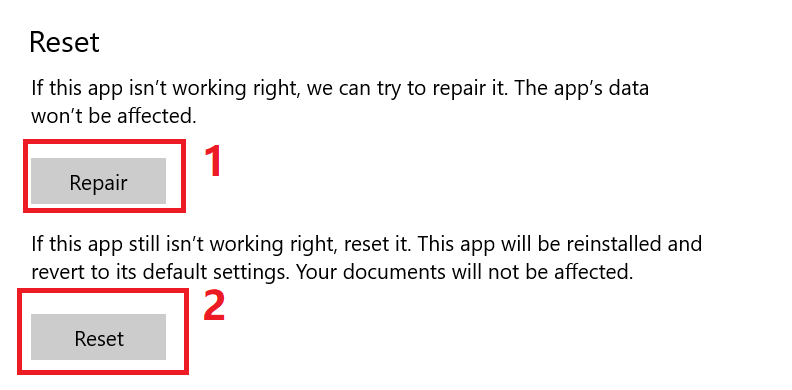
- После ремонта открыть Hulu чтобы узнать, исправлена ли проблема
- Если ошибка не исчезнет, снова перейдите в то же меню.
- На этот раз выберите Сброс настроек кнопка
- После сброса настроек приложения откройте Hulu снова и войдите в систему
- Теперь проблема должна быть исправлена
Как правило, сообщения об ошибках Hulu возникают либо из-за проблем с вашим приложением, либо из-за проблем с подключением. Если приложение виновато, обновление или переустановка должно решить проблему.
Проблемы с подключением к Hulu могут быть вызваны либо отключением, либо плохим подключением к Интернету, что может привести к тому, что вы не сможете просматривать контент на платформе потоковой передачи.
Часто задаваемые вопросы
Если видео воспроизводится медленно или ненадежно, это может быть проблемой на стороне Hulu. Более того, плохо установлен Настройки VPN также могут повлиять на ваше соединение с Hulu..
Сообщения об ошибках на Hulu обычно вызваны простоем сервера или проблемами с вашим приложением. Обновление или переустановка приложения Hulu может исправить сообщения об ошибках на Hulu.
Вы действительно можете смотреть контент на Hulu без использования приложения, просто войдите на сайт Hulu через ваш браузер по выбору и вы можете начать смотреть контент на Hulu.
![Hulu не работает в Chrome? [Полное исправление]](/f/5ec0647e43fb004f61e0a1d269eddb2b.jpg?width=300&height=460)

